Instagramとは何ですか?
Instagramは、たくさんの機能を備えたソーシャルネットワークです。Instagramについてもっと詳しく知りたい方は、こちらの包括的な記事でInstagramのすべてを学んでください。
新しく強化された効率的な編集機能により、Googleドキュメントのスプレッドシートを最大限に活用できるようになりました。数式の作成や関数の適用は、Excelと同じくらい簡単になりました。Googleドキュメントには最近、データセットを瞬時に作成できる新機能が追加されました。この記事では、Googleドキュメントのデータシートでの数式と関数の使い方について詳しく説明します。
データの検証、ガジェットの挿入、新しいシートの追加に加えて、数式バーという別の機能も追加されます。
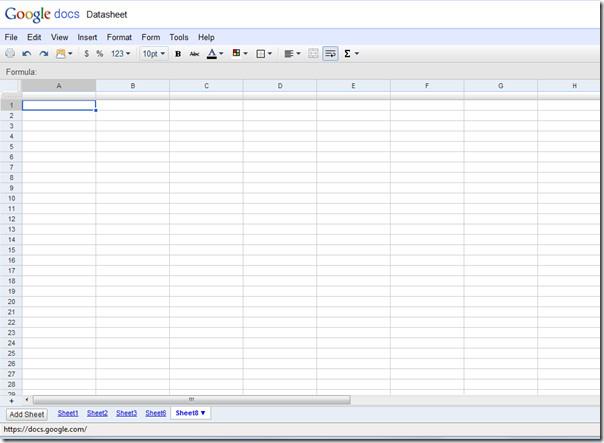
デフォルトでは数式バーは非表示になっています。数式バーを表示するには、[表示]メニューに移動し、[数式バーの表示] をクリックします。
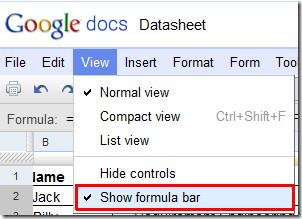
それでは、数式と関数を使った簡単なGoogleドキュメントのスプレッドシートを作成してみましょう。名前、コース、点数、成績、賞金のフィールドを持つ生徒の成績評価システムを作成します。
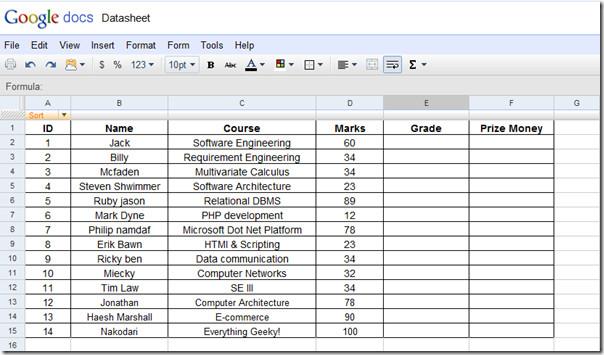
主な焦点は「成績と賞金」フィールドです。ここでは、学生が獲得した成績とそれに伴う賞金を評価します。また、同じスプレッドシートに評価基準フィールドも追加しました。
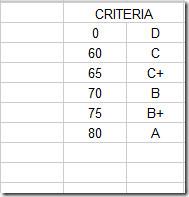
成績を評価するには、最初の列にVLOOKUP 関数を次のように記述します。
=VLOOKUP(D2,$H$1:$I$6,2,TRUE)
スプレッドシートで数式を適用すると、完全な構文が表示され、すべての推奨事項が表示されます。下のスクリーンショットに示すように、目的の結果が自動的に得られます。
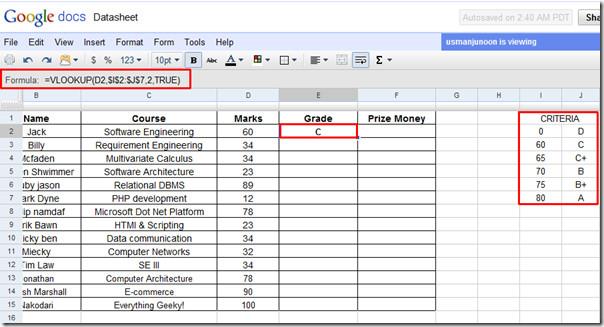
次に、プラス記号を列の端に向かってドラッグして適用します。
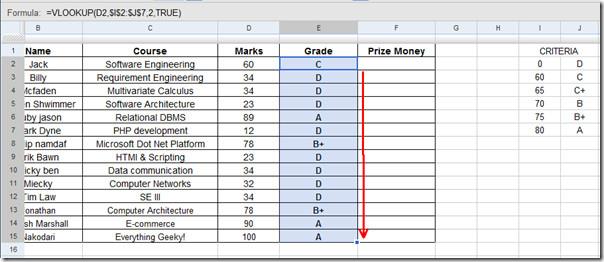
賞金の評価には、基準となる表も用意しました。成績列で行ったのと同じように、VLOOKUP式を適用する手順を繰り返すだけです。
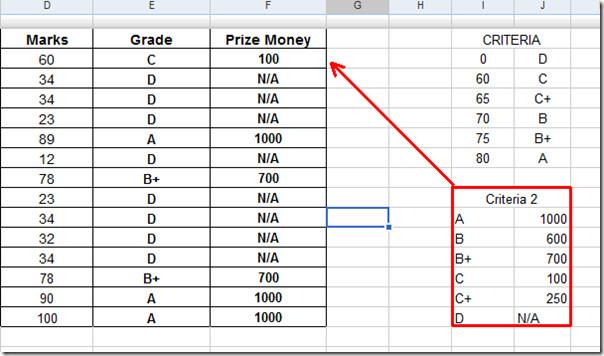
次に、合格か不合格かを判断する学生のステータスを評価します。そのために、成績フィールドの値と照合してステータスを表示する簡単な数式を追加します。
=IF(E2=”A”,”合格”,IF(E2=”B”,”合格”,IF(E2=”B+”,”合格”,IF(E2=”C”,”合格”,IF(E2=”C+”,”合格”,IF(E2=”D”,”不合格”))))))
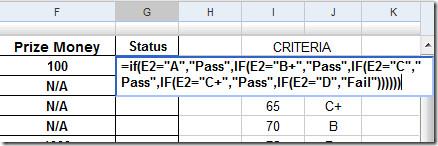
生徒の評価ステータスは以下のスクリーンショットに表示されています。
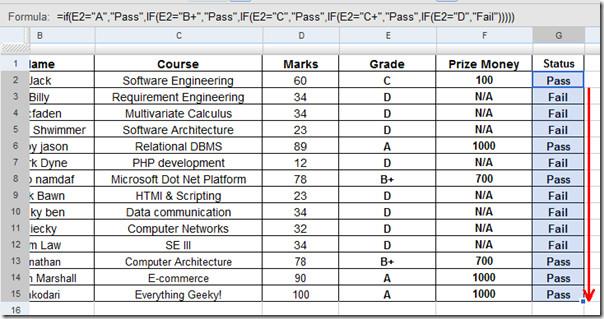
Google ドキュメントの強化された機能により、システムに Excel をインストールしなくても、スプレッドシートを即座に作成、共同作業し、重要な点として作成できるようになりました。
Instagramは、たくさんの機能を備えたソーシャルネットワークです。Instagramについてもっと詳しく知りたい方は、こちらの包括的な記事でInstagramのすべてを学んでください。
PCを購入する際に考慮すべき重要なポイントをご紹介します。購入を決める前に、ニーズに合った機能を見つけましょう。
長いツイートを書いて、間違えて消してしまったことはありませんか?もう一度ツイートを書くのが面倒な場合は、Tweleted がおすすめです。つまり、
Motorola Droid Xは明日上場される予定で、この端末は間違いなく優れたハイエンドAndroidデバイスです。Motorola Droid Xは
Google Meetには時間制限がありますか?無料のグループ通話は60分ですが、1対1の通話はそれより長く続く場合があります。有料プランでは、会議時間を延長できます。
Windows Phone 7 は、Blackstone、Diamond、Raphael などの古い携帯電話では修復できないかもしれませんが、これらの携帯電話に関してはそれで世界が終わるわけではありません。
Instagramで自動フォローするスパムアカウントを修正する方法
シンプルなステップバイステップガイドで、TikTokでユーザーをブロックする方法を学びましょう。不要なユーザーがあなたのコンテンツを閲覧したり、インタラクトしたりするのを防ぎましょう。
Instagramから承認されたアプリを削除する方法
Starlinkインターネットの真実を、詳細なレビューでご覧ください。プラン、設定、顧客満足度を分析します。




